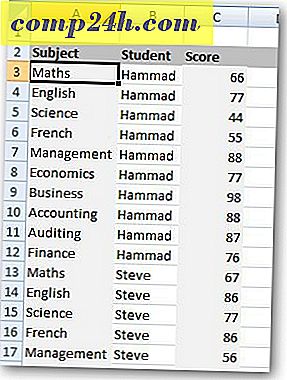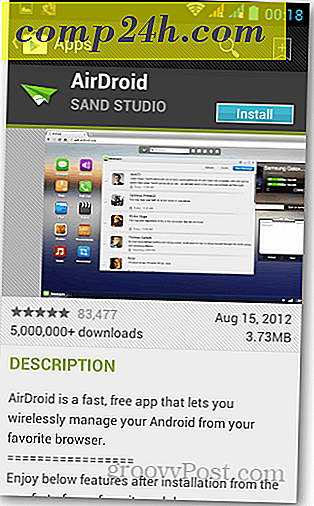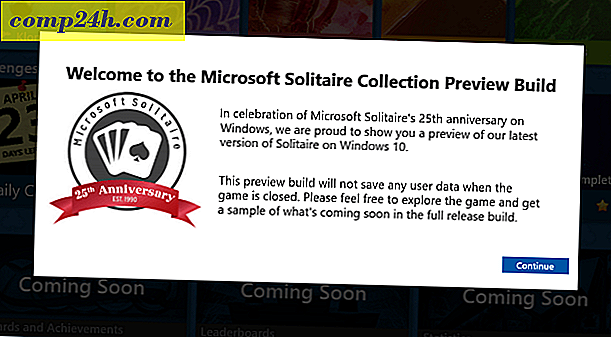Desteklenmeyen Ülkelerdeki iTunes Ping Kullanımı
 Ping hakkında en son konuştuğumuz zaman anlattık Nasıl Yapılır? Bu sefer size desteklemeyen bir ülkede ( henüz… ) Ping'i nasıl çalıştıracağınızı göstereceğim. Bu doğru, bugüne kadar, Ping sadece 23 ülkede ve benim groovy hile olmadan destekleniyor, eğer bu ilçelerden birinde değilseniz, şansınız yok .. Steve Jobs'un kötülüğünü bildiğimizden beri sürpriz yok…
Ping hakkında en son konuştuğumuz zaman anlattık Nasıl Yapılır? Bu sefer size desteklemeyen bir ülkede ( henüz… ) Ping'i nasıl çalıştıracağınızı göstereceğim. Bu doğru, bugüne kadar, Ping sadece 23 ülkede ve benim groovy hile olmadan destekleniyor, eğer bu ilçelerden birinde değilseniz, şansınız yok .. Steve Jobs'un kötülüğünü bildiğimizden beri sürpriz yok…
Her neyse, siz bir iTunes kullanıcısınız, Ping Apple'ın “ Müzik için Sosyal Ağı ” nı kullanmak istiyorsunuz, ancak desteklenmeyen bir ülkede yaşıyorsanız bunu yapamazsınız. Şansınız sizin için şanslıdır, bu yüzden sadece aşağıdaki adım adım takip edin ve Ping hiç vakit kaybetmeden çalışır.
Ping ülkenizde mevcutsa, iTunes'un sol kenar çubuğunda görünecektir.

Yine de, bunu okuyorsanız, muhtemelen bunu bulamıyorsunuz :). Şimdi ne yapacağız.
1. Adım - iTunes Kurulumunuzda Ping'i Etkinleştirin
Sol kenar çubuğunda iTunes Store'a gidin, ardından sonuna kadar kaydırın.

Adım 2
Alt sol tarafta bir ülke bayrağı ( muhtemelen sizinki ) göreceksiniz. Üzerine tıklayın .

Aşama 3
Amerika Birleşik Devletleri bayrağını tıklayın 
Ne biliyorsun, Ping sekmesi şimdi sol kenar çubuğunda! TIKLAYINIZ! İlk önce bir hesap kurmamız gerekiyor.

Adım 4 - Bir Ping Hesabı Oluşturma
Sol kenar çubuğunda iTunes Store'u tıklayın . Ardından, üst menüde AppStore'u seçin .

Adım 5
App Store'da ücretsiz bir uygulama bulun . Hangisini seçtiniz gerçekten önemli değil Önce hangi uygulamayı görürseniz tıklayın. Uygulamanın sayfasından Ücretsiz Uygula'yı tıklayın . Aşağıdaki gibi bir pencere açılır.
Yeni Hesap Oluştur'u tıklayın.

6. Adım
Bir sonraki ekranda ( gösterilmiyor ) Continue ( Devam ) öğesine tıklayın ve şartlar ile koşul ve gizlilik politikasını onaylayın (elbette okuduktan sonra ) ve tekrar Continue (Yeniden göster) düğmesine tıklayın ( gösterilmiyor ).
Verilerinizi bir sonraki ekranda doldurun ve geçerli bir e-posta adresi koyduğunuzdan emin olun . Tamamlandığında Devam et'i tıklayın .

7. adım
Kredi kartı altında, Hiçbirini seç . Adres altında, Şehir, Posta Kodu ve Durumu dahil olmak üzere sahte bilgileri ( isterseniz ) doldurun ve Devam Et'e tıklayın.
Not : Posta kodunun, eyaletin ve şehrin eşleştiğinden emin olun ya da eğlencenin tadını çıkarın… 
Adım 8 - E-postayı ve Girişinizi Doğrulayın
Size bir doğrulama e-postası gönderildiğini söyleceksiniz, bu yüzden kullandığınız e-posta adresini kontrol edin . E-postayı e-postadan doğrulayın ve ardından kullandığınız e-posta ve şifre ile oturum açın ( gösterilmiyor ).
Şimdi iTunes'a dönün ve sağ üst köşedeki Oturum Aç'ı tıklayın . Kimlik bilgilerinizi kullanın ve oturum açın.

ŞİMDİ, iTunes'un sol kenar çubuğundaki ( gösterilmiyor ) Click to Ping'e hazırsınız ve Ping'i Aç seçeneğiyle size sunulacak.

Ahhh… O kadar kolay değildi, o kadar da kötü değildi!